Skype on muutunud üheks populaarsemaks suhtlusvahendiks, see toetab video- või regulaarset suhtlust sugulaste, sugulaste ja partnerite vahel. Süsteemi funktsionaalsus on võitnud suure hulga nii personaalarvutite kui ka mobiilsete seadmete kasutajaid. Mõnikord küsivad inimesed endalt, kuidas vanu kirju Skype’is kustutada, et neid igaveseks peita..
Kuidas arvutist Skype’is sõnumeid kustutada
Põhjused, miks võib tekkida vajadus vanade dialoogide peitmiseks, on erinevad. See on suhtluse privaatsuse säilitamine, väljaspool tööaega toimuvate vestluste varjamine ja muu. Skype’is vestluse kustutamiseks on mitu võimalust. Esimene on kogu programmi ajalugu kustutada. Pärast seda ei ilmu kõigi kontaktidega ühte vana sõnumit. Teine viis, kuidas saate Skype’is kirjavahetust kustutada, on kasutada muude tootjate rakendusi, millel on paindlikum konfiguratsioonisüsteem. Nii saate dialoogi puhastada ainult ühe inimesega.

Kustutamismenetluse käigus kustutatakse kirjavahetus täielikult ja seda ei saa programmi enda tööriistade abil taastada. Pidage seda meeles, kui ajalukku salvestatakse järsku olulisi andmeid: looge varukoopia. Kustutatud dialoogi tagastamiseks võite soovi korral kasutada ka kolmanda osapoole programme. Allpool on toodud Skype’i vestluse eemaldamise võimalused.
Skype’i vestluse kustutamise viisid ühe inimesega
Kas soovite kustutada mõned fraasid dialoogist konkreetse inimesega? Seda saate teha Skype’i enda sisseehitatud funktsiooni abil. Protseduur on mugav ainult siis, kui peate kustutama väikese kirjavahetuse. Juhised ühe inimesega suhtlemise kustutamiseks:
- Minge soovitud vestlusele..
- Paremklõpsake kustutatavat fraasi..
- Klõpsake rippmenüüs nuppu “Kustuta”.
- Vestluspartneri fraaside peitmiseks paluge tal teha sama protseduur oma märkmetega.
Kõigi Mac OS-i (Apple’i tooted) kasutavate arvutite omanike jaoks on olemas pisut lihtsam meetod. Kuidas Macist kogu vestlust korraga kustutada:
- Valige kontakt, hoidke all nuppu Ctrl.
- Ilmub menüü, kus peate klõpsama “Kustuta sõnumid” / “Kustuta vestlus”.
- Kinnitage toiming.
MacBooki omanike jaoks võite kasutada mõnda muud viisi. Valige külgribalt jaotis “Vestlused” ja klõpsake üksust “Kustuta hiljutised”. Kinnitage toiming ja dialoog kaob vestluste loendist, kuid koopiad ise jäävad arvutisse. Vajadusel saab neid taastada. See meetod on saadaval ka Windowsi omanikele. Peate vestlusel paremklõpsama, valima “Peida”.
Teine võimalus Skype’i kirjavahetuse kustutamiseks ühe inimesega on kasutada kolmanda osapoole utiliite. Kõige tavalisemad kontrollitud on Skype’i vestluse abistaja SkHistory. Enne iga kasutamist on soovitatav varundada oma kontolt kogu ajalugu. Järgmine on kustutamisvõimalus Skype’i vestlusabilise abil:
- Laadige alla ja installige rakendus.
- Sulgege Skype, käivitage käivitatav fail.
- Aknasse ilmuvad kaks välja. Ridale „Kasutajanimi” sisestage oma kasutajanimi, lahtrisse „Kontakt” – vestluspartner.
- Klõpsake pealkirja „Eemalda vestluste ajalugu“, kogu selle inimesega seotud ajalugu kustutatakse. Selle toimingu kinnitamiseks peaks ilmuma teade..
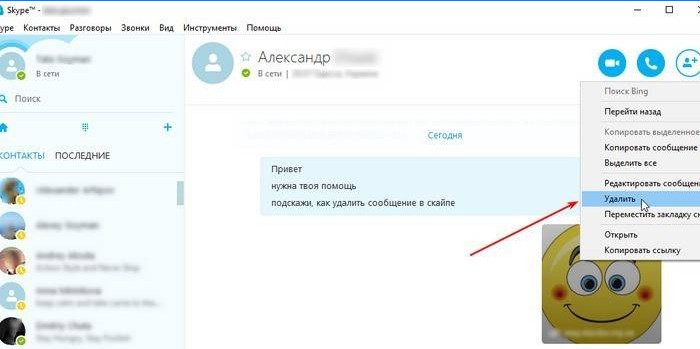
Kuidas kustutada Skype’is kõik kirjad korraga
Paljud inimesed kasutavad kirjavahetuseks tööl oma isiklikku Skype’i. Töötava masina (PC) vahetamisel, teisele ametikohale kolimisel või vallandamisel tuleks teada, kuidas kogu Skype’i kirjavahetus arvutist kustutada. Seda tuleb teha samas arvutis, millega olete suhelnud, kuna kõik dialoogid on talletatud, mitte pilveteenuses. Programm ise näeb ette kõigi kontaktidega dialoogide ajaloo täieliku puhastamise. Skype’i kirjavahetuse kustutamise protseduur on järgmine:
- Logige rakendusse sisse oma kasutajanimega.
- Klõpsake menüü jaotist Tööriistad.
- Klõpsake valikul “Seaded”.
- Valige vahekaart „Vestlused ja SMS”.
- Pärast klõpsamist avanevas loendis valige jaotis “Vestluse seaded”.
- Minge parempoolsele paneelile, klõpsake “Ava täpsemad seaded”.
- Avanenud alammenüüst leidke rida “Salvesta ajalugu …”.
- Sellest pealdisest paremal on valik “Kustuta ajalugu”.
- Sellele klõpsates saate Skype’ist täielikult kustutada kõik suhtlusandmed.
Pidage meeles, et kustutamine toimub ainult teie arvutis, kõik suhtluskirjed säilitatakse teie vestluspartneris. Loo kustutamist kõigist külgedest pole. Samas menüüs saate konfigureerida vestluste salvestusfunktsioone, näiteks need tühjendatakse automaatselt kahe nädala või kuu pärast. Samuti võite takistada Skype’i salvestamast teie teiste inimestega suhtlemist, kui valite üksuse “Ära salvesta”.
Kuidas kustutada ajalugu skype’is telefonist või tahvelarvutist
Nutitelefonide, tahvelarvutite kaasaegsed opsüsteemid toetavad Skype’i installimist ja kasutamist, nii et dialoogide eemaldamise küsimus on nende mobiilseadmete jaoks samuti aktuaalne. Menetlus on suhteliselt lihtne:
- Käivitage rakendus, valige soovitud kontakt.
- Vajutage sõrme ja hoidke seda all, kuni kuvatakse menüü..
- Valige rida „Eemalda viimastest”.
Kui peate ajaloo programmist täielikult kustutama, peate kustutama rakenduse andmed. Selle saavutamiseks peate tegema järgmised toimingud:
- Minge seadme seadetesse (telefon, tahvelarvuti).
- Minge jaotisse “Rakendused”.
- Leidke installitud Skype’i programmi hulgast.
- Klõpsake sellel ja valige „Kustuta andmed”. Lisaks kustutatakse pärast seda protseduuri kõik teated, sisselogimine ja parool.
Kogu suhtluse radikaalsemaks kustutamiseks Skype’ist on veel üks võimalus – desinstalli. Rakendustega samas jaotises on vaja klõpsata “Kustuta” ja seade kustutab kõik andmed täielikult. Pidage meeles, et saate programmi alla laadida ametlikult Google Play poest täiesti tasuta. Teil on võimalik oma kontole siseneda sama kasutajanime ja paroolipaari abil, kuid seal puudub igasugune teave suhtluse kohta.
Siit saate teada, kuidas MMS-i telefonis avada.

Kuidas ma saan Skype’i vestluse kustutada? Olen püüdnud seda teha, kuid ei ole leidnud sobivat valikut. Kas keegi oskab aidata? Oleksin tänulik igasuguse abi eest!
Skype’i vestluse kustutamiseks tuleb teha järgmist:
1. Avage Skype’i rakendus.
2. Leidke vestlusloend ja valige see, mida soovite kustutada.
3. Kui te ei näe vestlusloendit, klõpsake menüüribal nuppu “Vestlused” ja seejärel valige soovitud vestlus.
4. Paremklikkige valitud vestlusel ja valige avanevas menüüs “Kustuta vestlus”.
5. Kinnitage oma valik, klõpsates uues aknas “Kustuta” nuppu.
Nüüd peaks vestlus olema edukalt kustutatud. Kui teil siiski tekib raskusi, soovitan külastada Skype’i tugilehte või pöörduda Skype’i kasutajatoe poole, et saada täpsemat abi.